目录
- 第一个SpringBoot程序
- 介绍
- 项目创建
- 创建项目
- 目录介绍
- 输出Hello World
第一个SpringBoot程序
介绍
在学习SpringBoot之前, 我们先来认识⼀下Spring
我们看下Spring官⽅(https://spring.io/)的介绍
可以看到, Spring让Java程序更加快速, 简单和安全. Spring对于速度、简单性和⽣产⼒的关注使其成为世界上最流⾏的Java框架。
Spring官⽅提供了很多开源的项⽬, 覆盖范围从Web开发到⼤数据, Spring发展到了今天, 已经形成了⾃⼰的⽣态圈. 我们在开发时, 也倾向于使⽤Spring官⽅提供的技术, 来解决对应的问题.
这些项⽬都是基于Spring Framework来进⾏开发的, 但是Spring Framework存在配置多, ⼊⻔难的问题, Spring 也意识到了这个问题, 为了简化开发者的使⽤, 从⽽创造性的推出了SpringBoot
Spring就是一个框架,为了简化Java开发
Spring Boot 的诞⽣是为了简化 Spring 程序开发的。
SpringBoot 翻译⼀下就是 Spring 脚⼿架,它是为了快速开发 Spring 框架⽽诞⽣的,效率会有⼀个质的提升
项目创建
使⽤ Idea 创建
因为我们⽤的 Idea 社区版(其他版本也同样适⽤),所以先要安装 Spring Boot Helper插件才能创建Spring Boot 项⽬.
安装Spring Boot Help插件
使⽤专业版的就不需要安装插件, Idea已经集成了
- 查找插件并下载
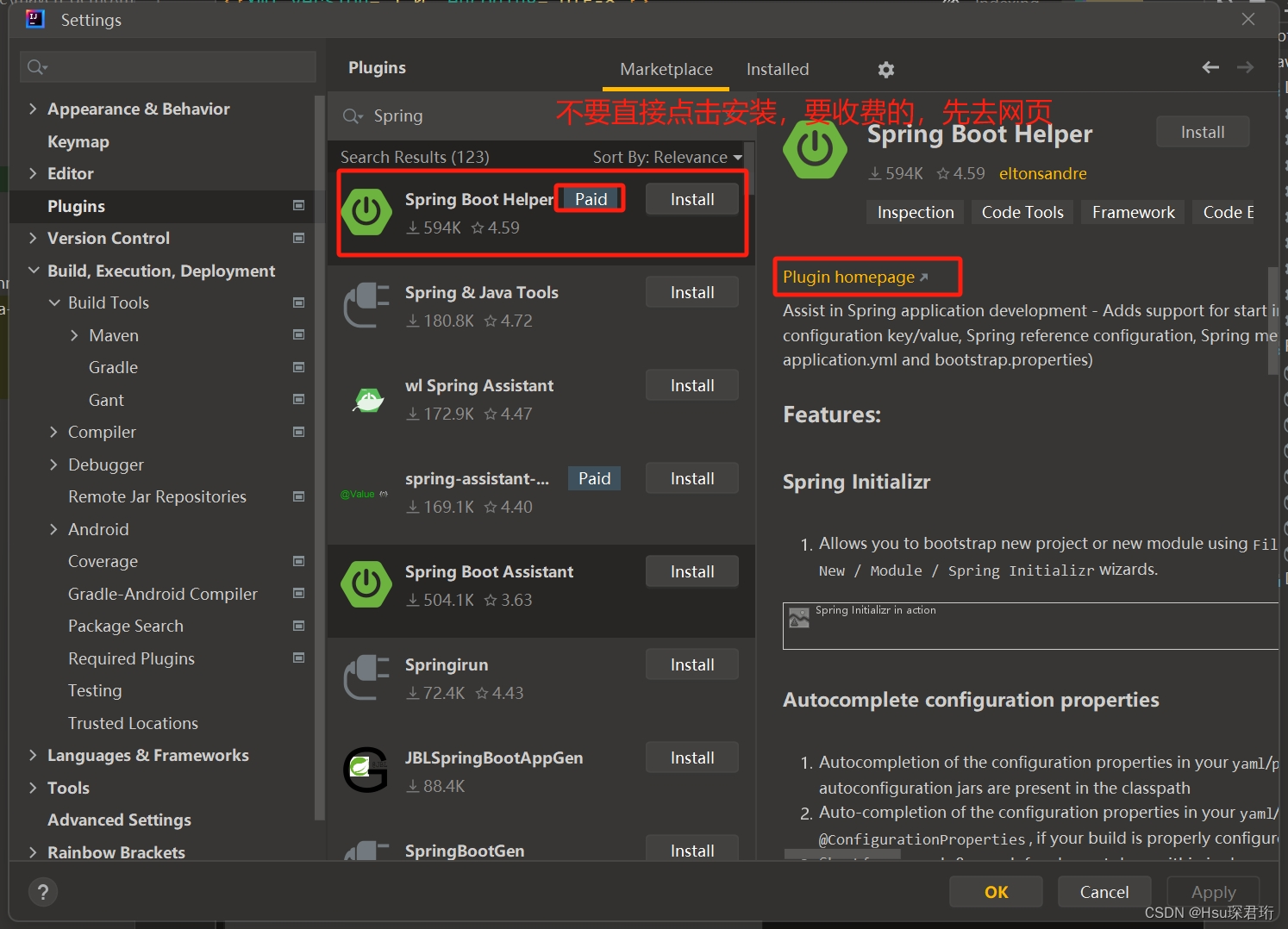
点击 Plugin homepage , 进⼊⽹⻚下载插件
此处不要直接点击 Install
直接点击Install, 安装的是收费版
插件地址: https://plugins.jetbrains.com/plugin/18622-spring-boot-helper/versions
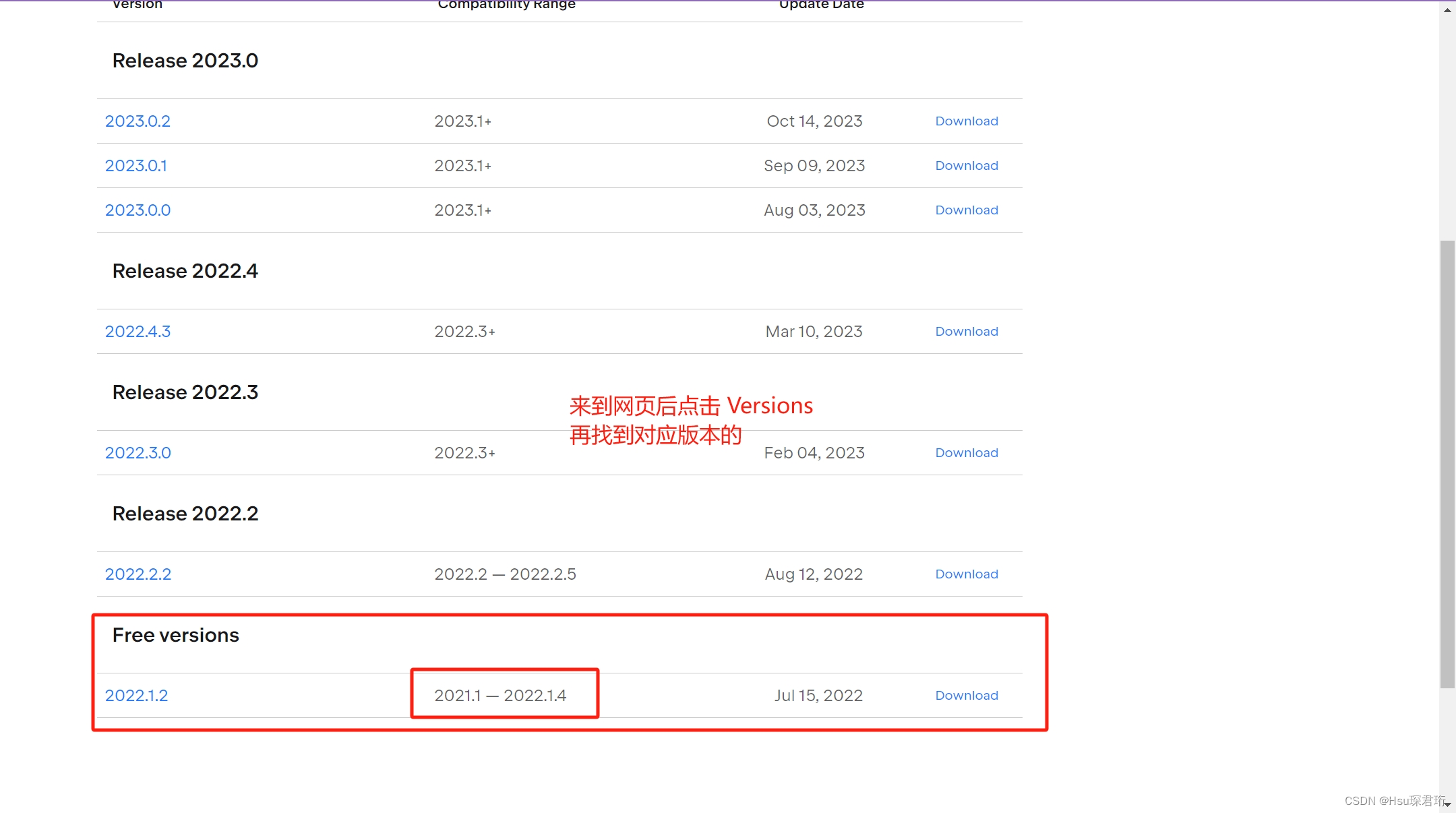
下载后以后是个压缩包,不要直接解压,把它放在一个文件夹里即可,我是放在我的idea旁边
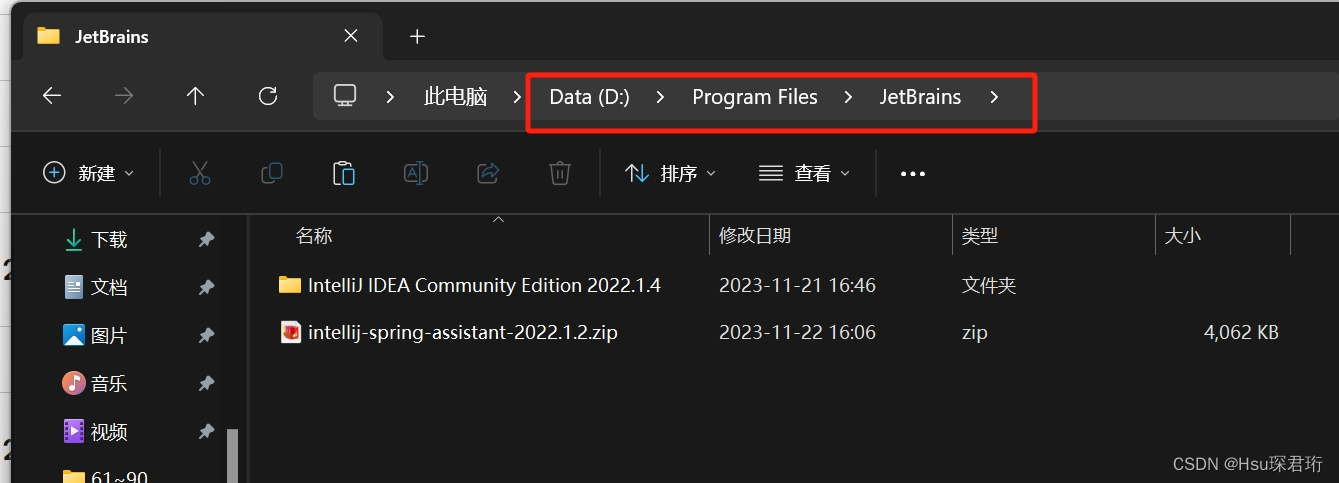
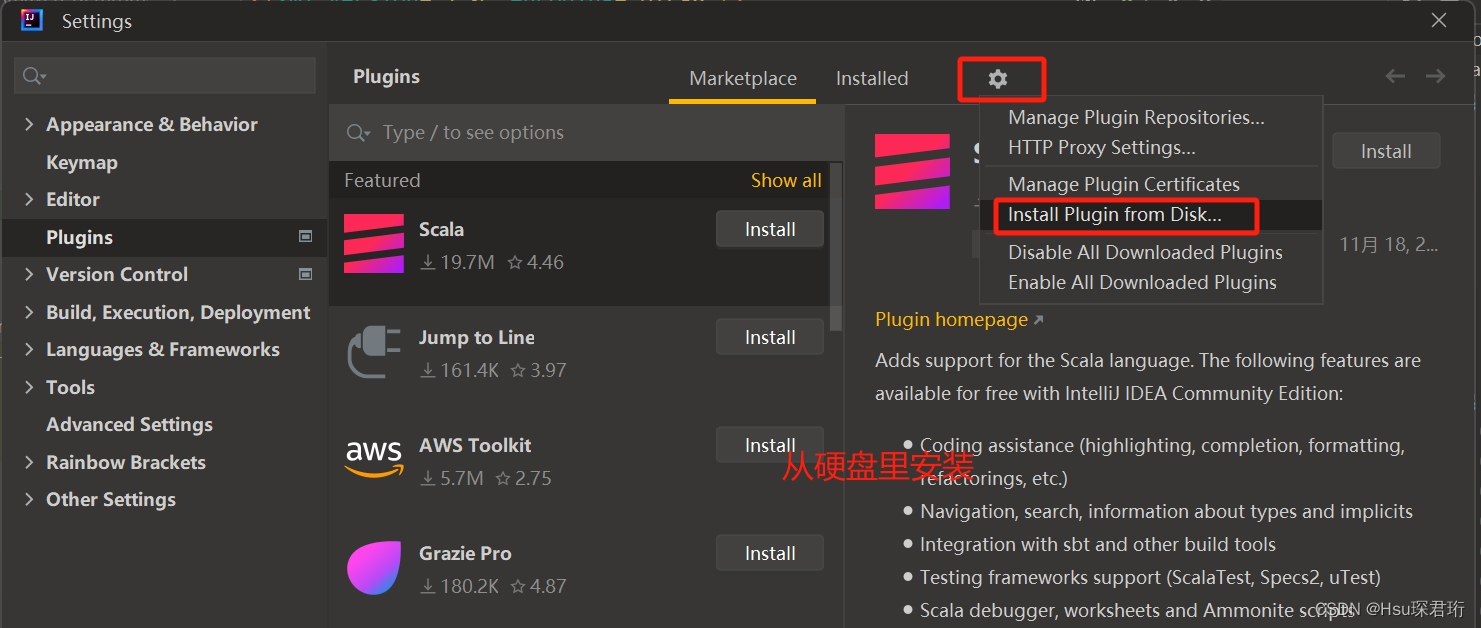
然后选中那个压缩包即可,然后重启idea再创建项目
然后就多了这个选项
并且安装好之后,插件的名字就变成了
Spring Initializr and Assistant
注意:这里如果有个
Update不要点,点了就变收费版了
创建项目
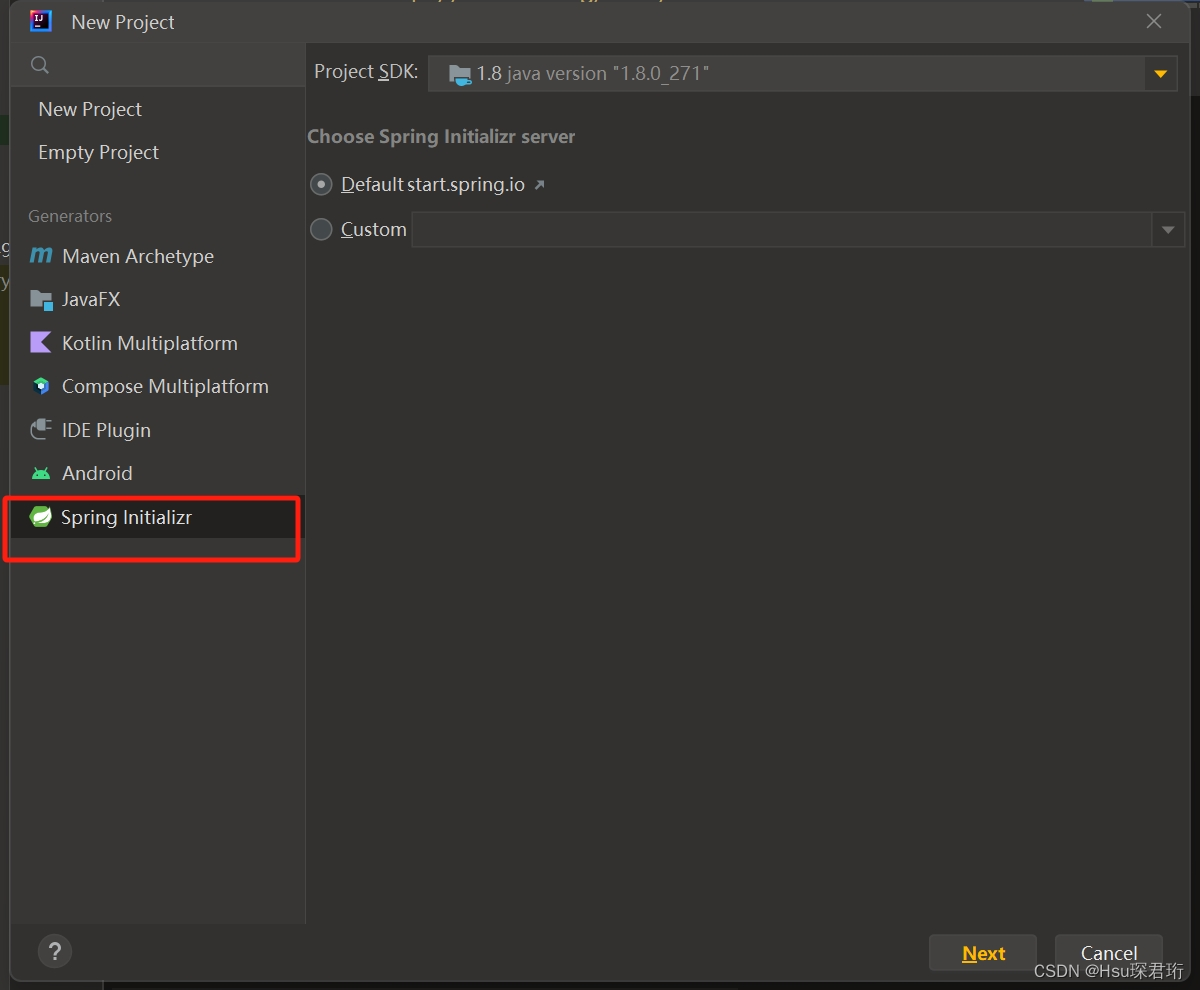
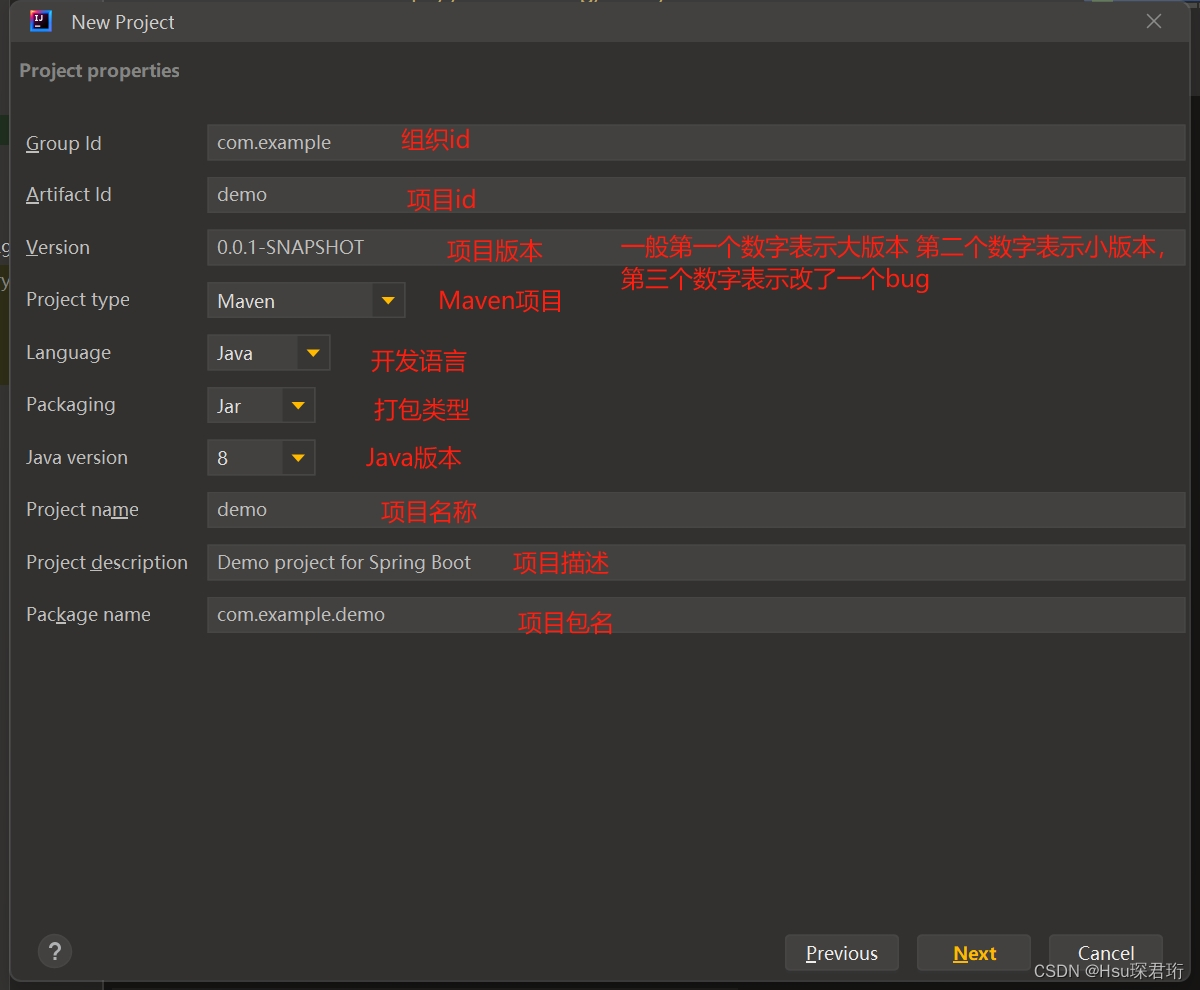
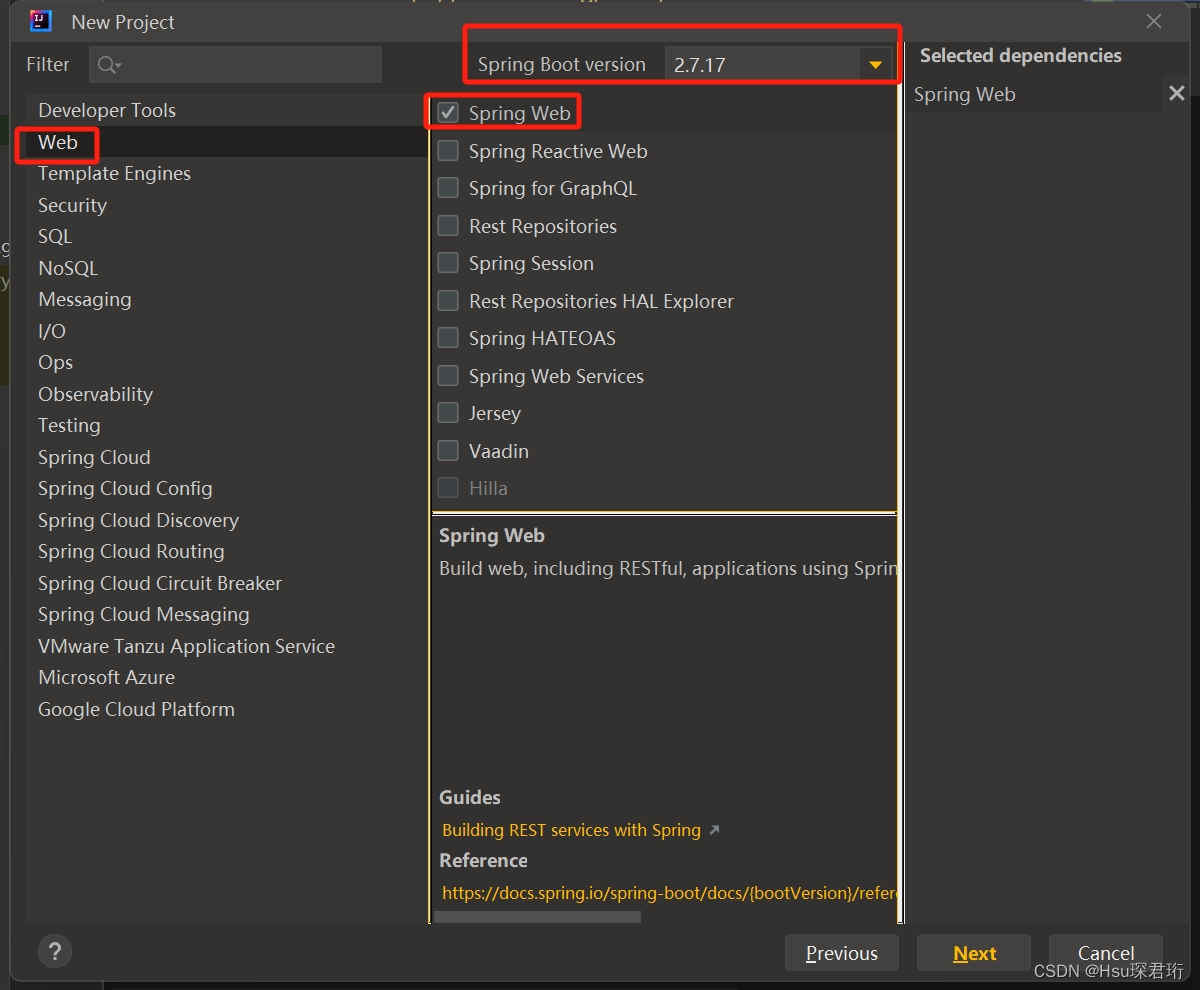
这里选择
2.X的版本并且不带snapshot的,带这个的表示不稳定版本如果选择
3.X的版本就要用JDK17的,而这种情况你还选了8就用不了了注意这个
2.X和3.X是指SpringBoot的版本,2.X的SpringBoot是Spring5这里虽然是创建SpringBoot项目,但其实这创建的也是Spring MVC项目
现在IDEA官方已经抛弃Java8了,下面先按照创建Java17和3.X版本的方式,然后把Java8的pom.xml文件复制过去就可以继续使用Java8了
看下面的步骤,别的就是能用Java8的,不过应该都不行了,就看下面8步
<?xml version="1.0" encoding="UTF-8"?> <project xmlns="http://maven.apache.org/POM/4.0.0" xmlns:xsi="http://www.w3.org/2001/XMLSchema-instance"xsi:schemaLocation="http://maven.apache.org/POM/4.0.0 https://maven.apache.org/xsd/maven-4.0.0.xsd"><modelVersion>4.0.0</modelVersion><parent><groupId>org.springframework.boot</groupId><artifactId>spring-boot-starter-parent</artifactId><version>2.7.17</version><relativePath/> <!-- lookup parent from repository --></parent><groupId>com.example</groupId><artifactId>demo</artifactId><version>0.0.1-SNAPSHOT</version><name>demo</name><description>Demo project for Spring Boot</description><properties><java.version>1.8</java.version></properties><dependencies><dependency><groupId>org.springframework.boot</groupId><artifactId>spring-boot-starter-web</artifactId></dependency><dependency><groupId>org.springframework.boot</groupId><artifactId>spring-boot-starter-test</artifactId><scope>test</scope></dependency><dependency><groupId>org.projectlombok</groupId><artifactId>lombok</artifactId><optional>true</optional></dependency></dependencies><build><plugins><plugin><groupId>org.springframework.boot</groupId><artifactId>spring-boot-maven-plugin</artifactId><configuration><image><builder>paketobuildpacks/builder-jammy-base:latest</builder></image></configuration></plugin></plugins></build></project>
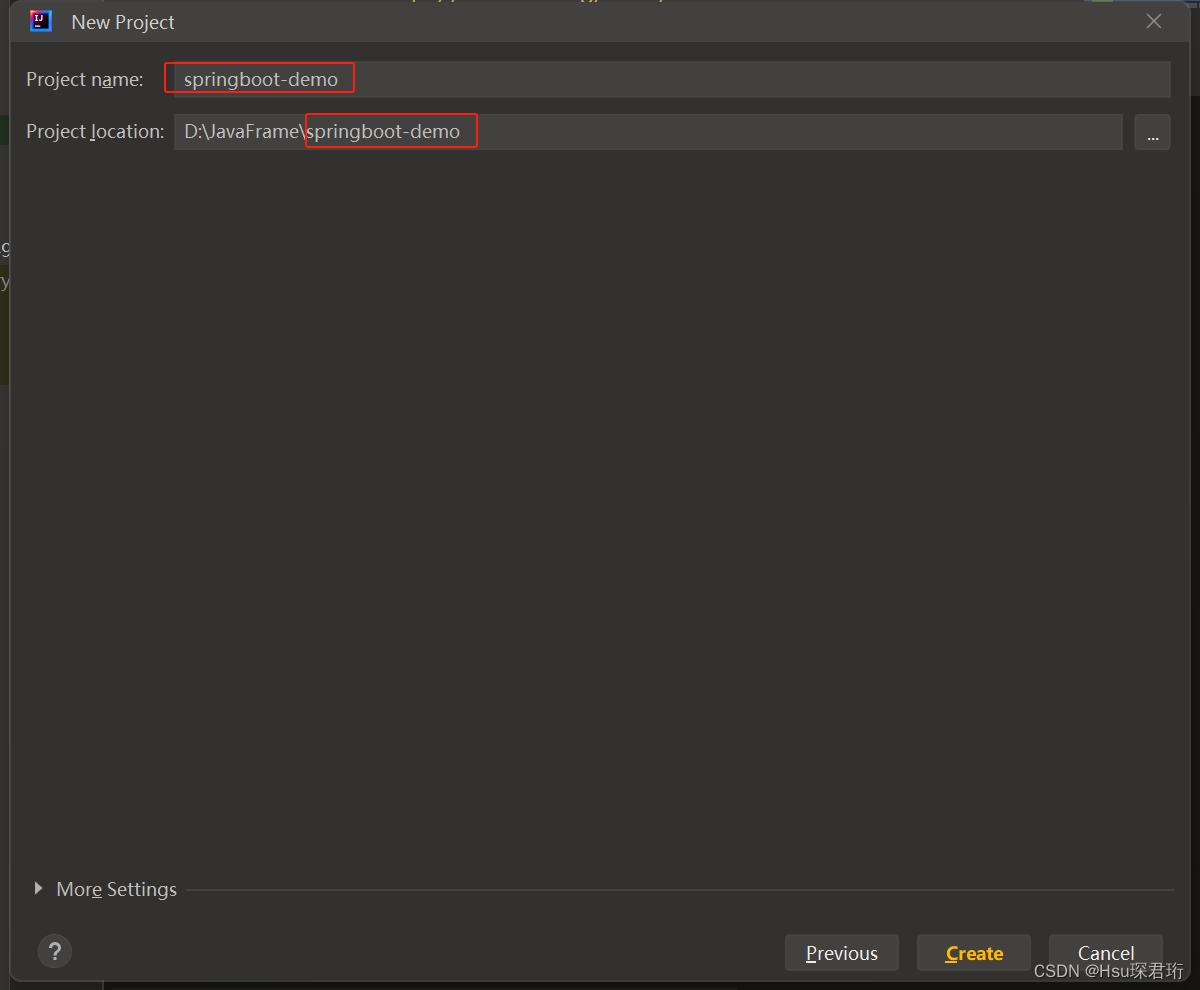
创建项目后先看pom.xml文件,先把这里的版本改正,因为社区版这里会自动帮你加个.RELEASE,我们要去掉
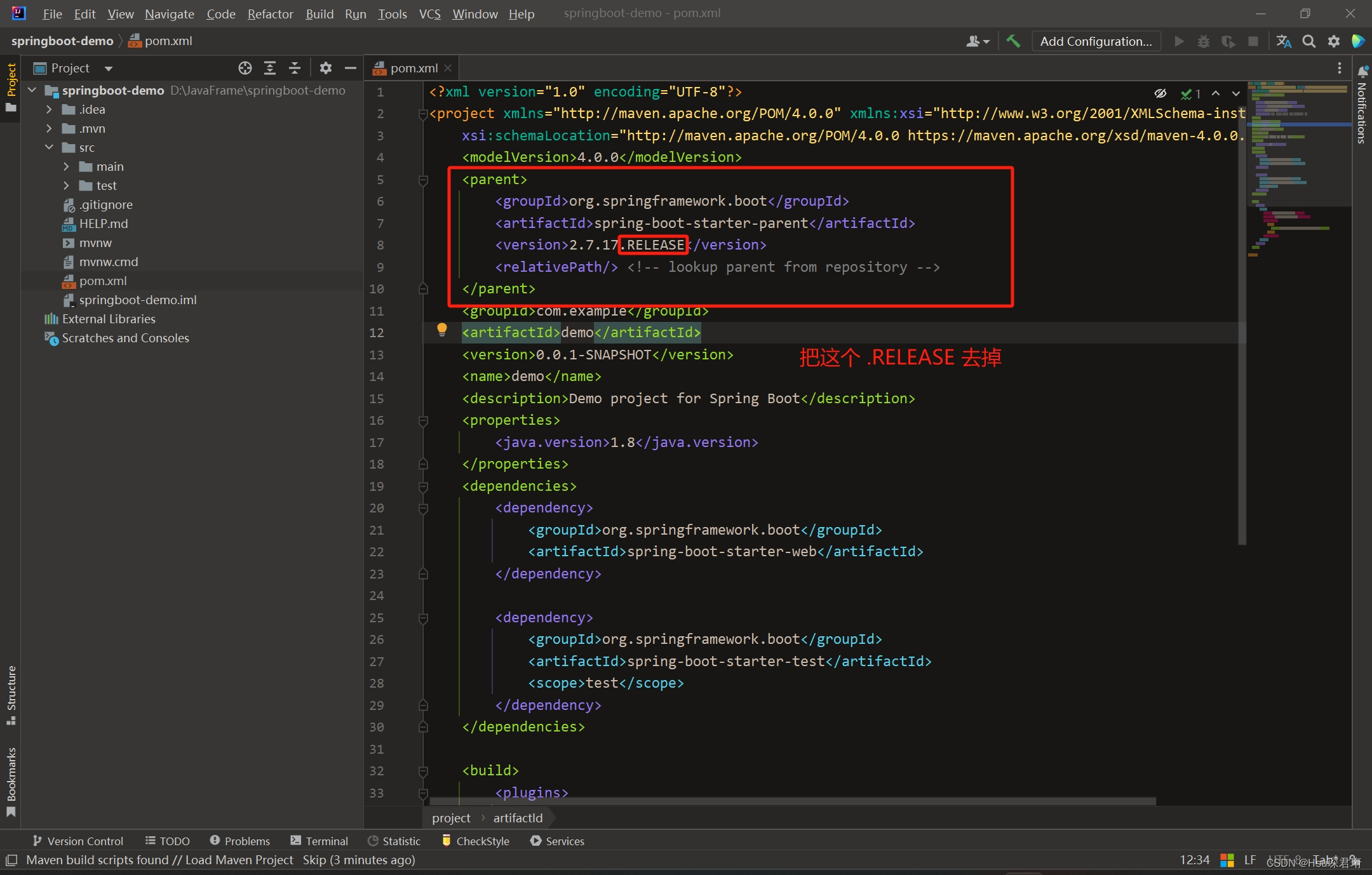
注意我们的电脑是要自己手动加载Maven的,刚创建项目时右下角会有个
load的,点击即可,就是有点慢
运行程序
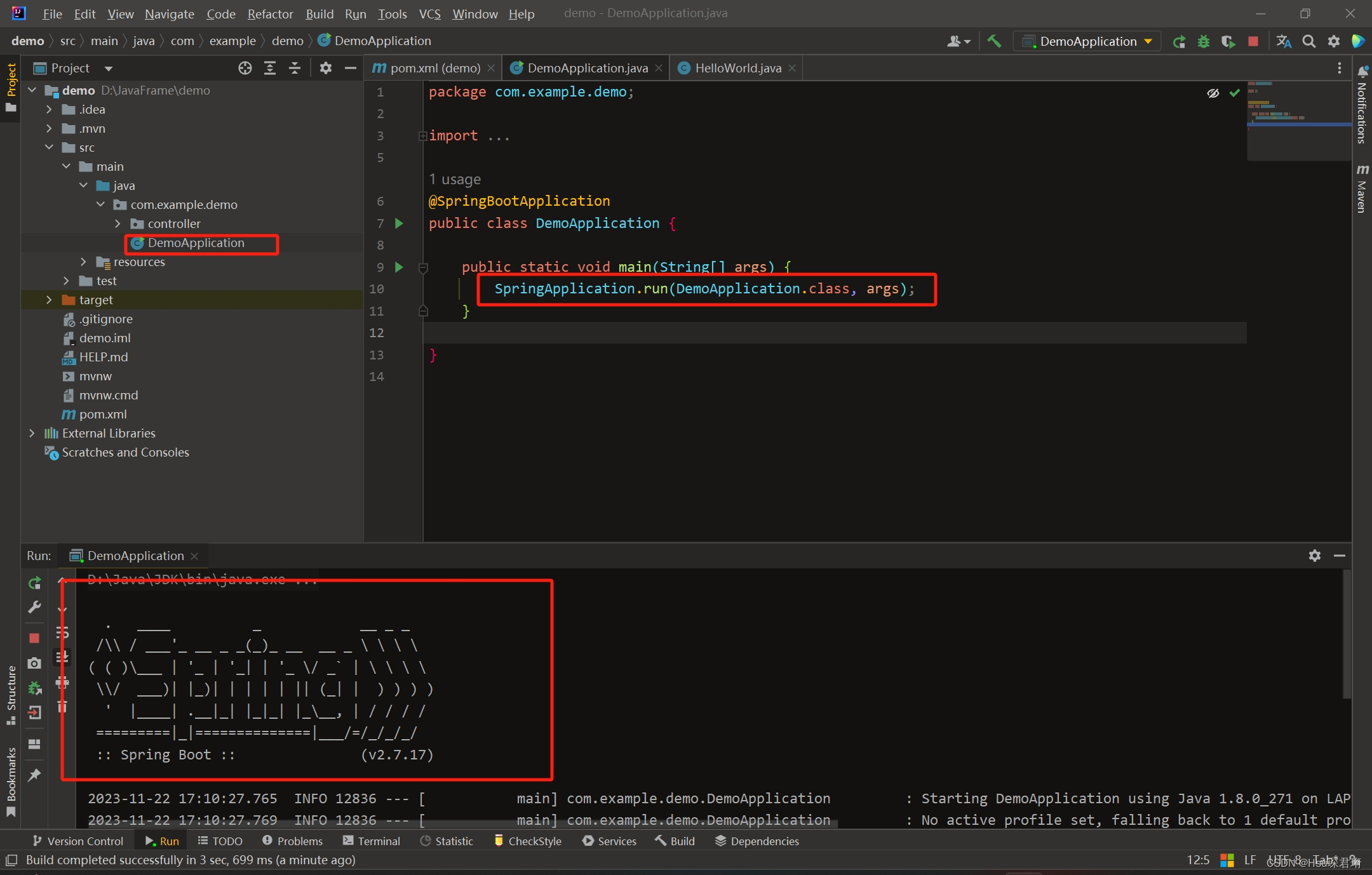
目录介绍
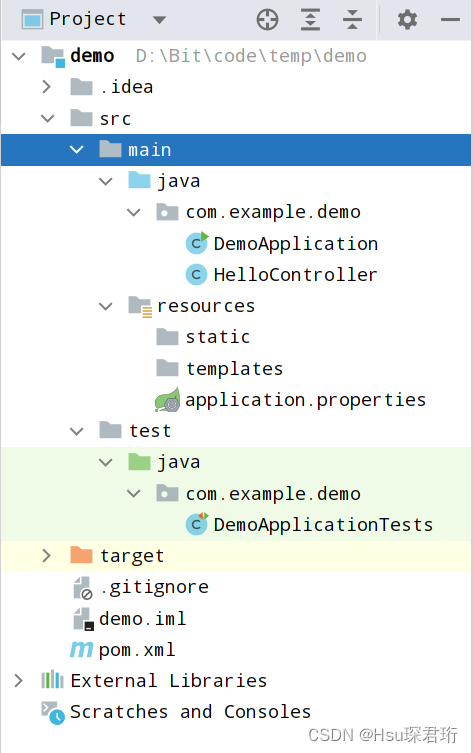
Spring Boot 项⽬有两个主要的⽬录:(main和test)
-
src/main/java: Java 源代码
-
src/main/resources: 为静态资源或配置⽂件(SpringBoot的配置文件):
- /static:静态资源⽂件夹, ⽐如前期学的js, css, html等静态⽂件, 不需要服务器数据进⾏绑定的⻚⾯
- /templates:模版资源⽂件夹, 主要存放动态模板⽂件, ⽐如JSP, Freemarker, Thymeleaf等需要服务器动态渲染数据的⽂件
-
src/test/java: 测试代码源代码(注意:是开发人员的测试代码,与测试人员无关)
-
target: 编译后的⽂件路径
-
pom.xml: maven 配置⽂件
输出Hello World
我们的JavaEE, 更多是围绕着如何使⽤Java来进⾏web开发.
咱们前⾯讲的是Java基础, 是没办法直接和浏览器进⾏互动的. 所以接下来我们要⽤ SpringBoot 来实现和浏览器及⽤⼾的交互。
package com.example.demo.controller;import org.springframework.web.bind.annotation.RequestMapping;
import org.springframework.web.bind.annotation.RestController;/*** @author Hsu琛君珩* @ClassName:HelloWorld* @date 2023-11-22* @apiNote* @Version: v1.0*/@RestController
public class HelloWorld {@RequestMapping("/sayhi")public String sayHi(){return "hi,world";}@RequestMapping("/sayhello")public String sayHello(){return "hello,world";}
}
重新启动项⽬,访问 http://127.0.0.1:8080/sayhi 最终效果如下:
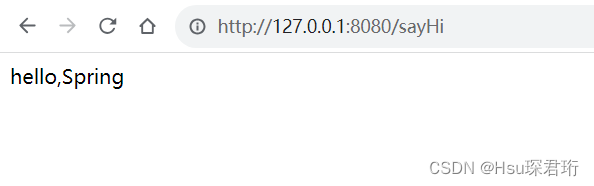
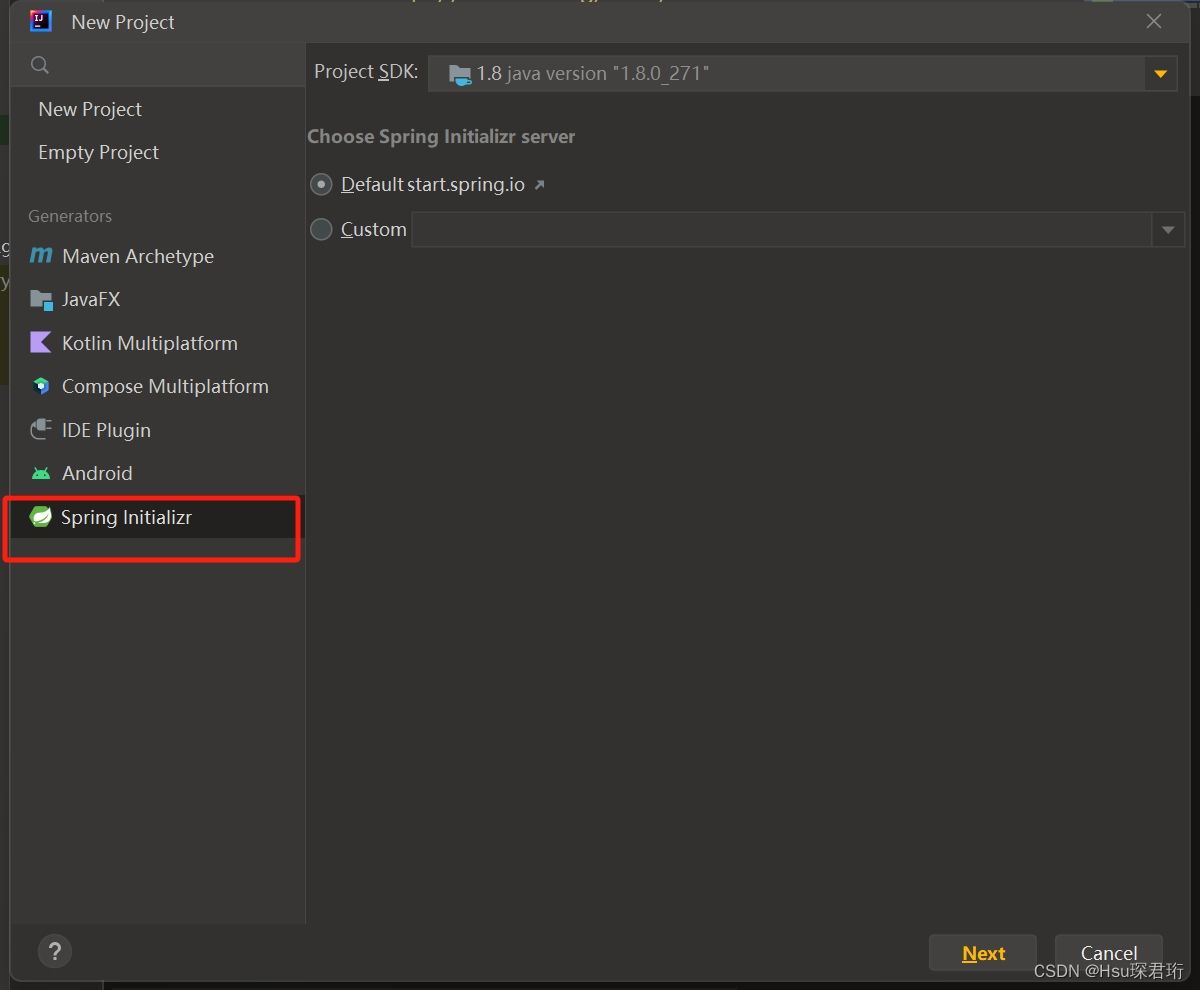
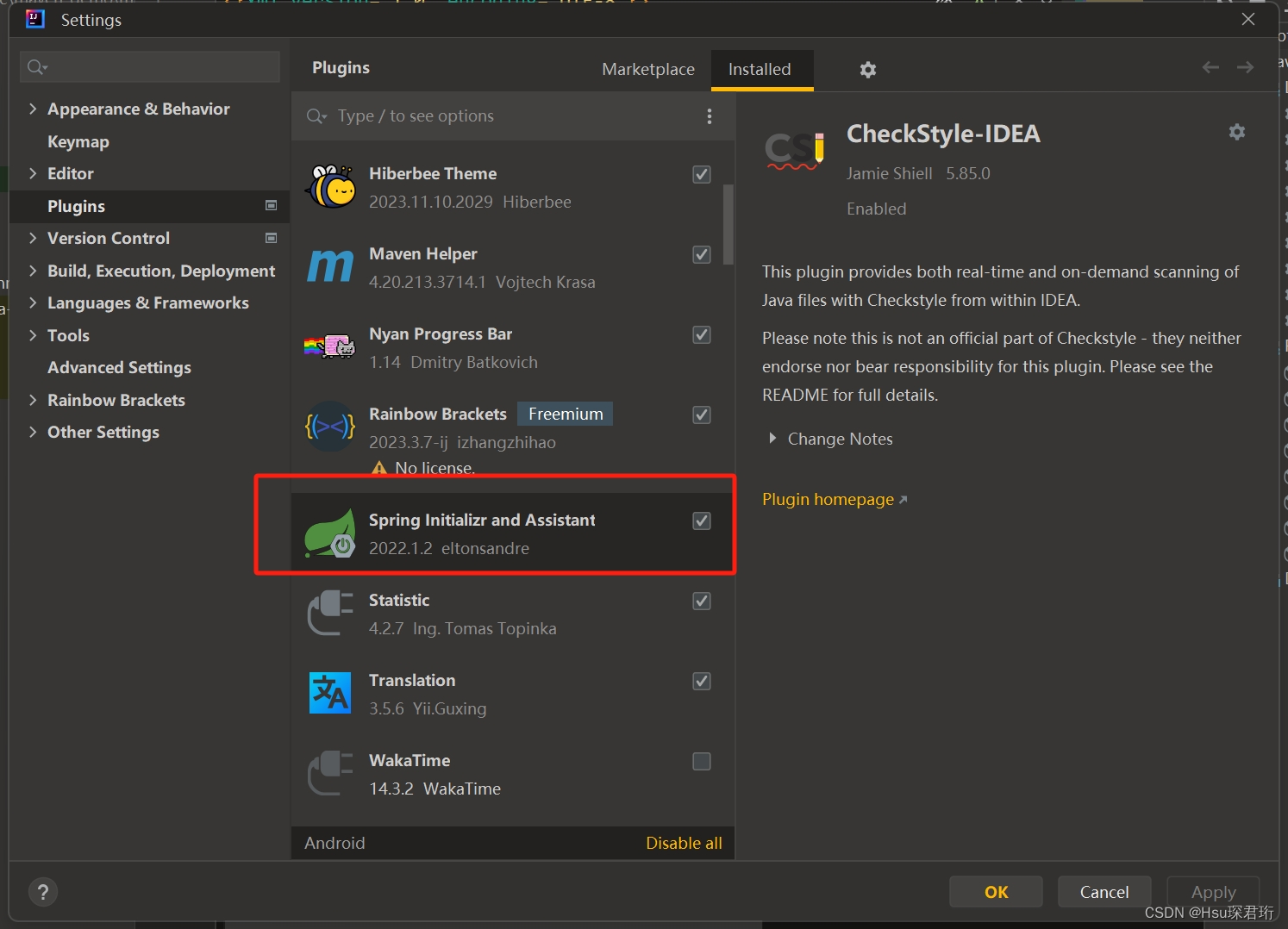
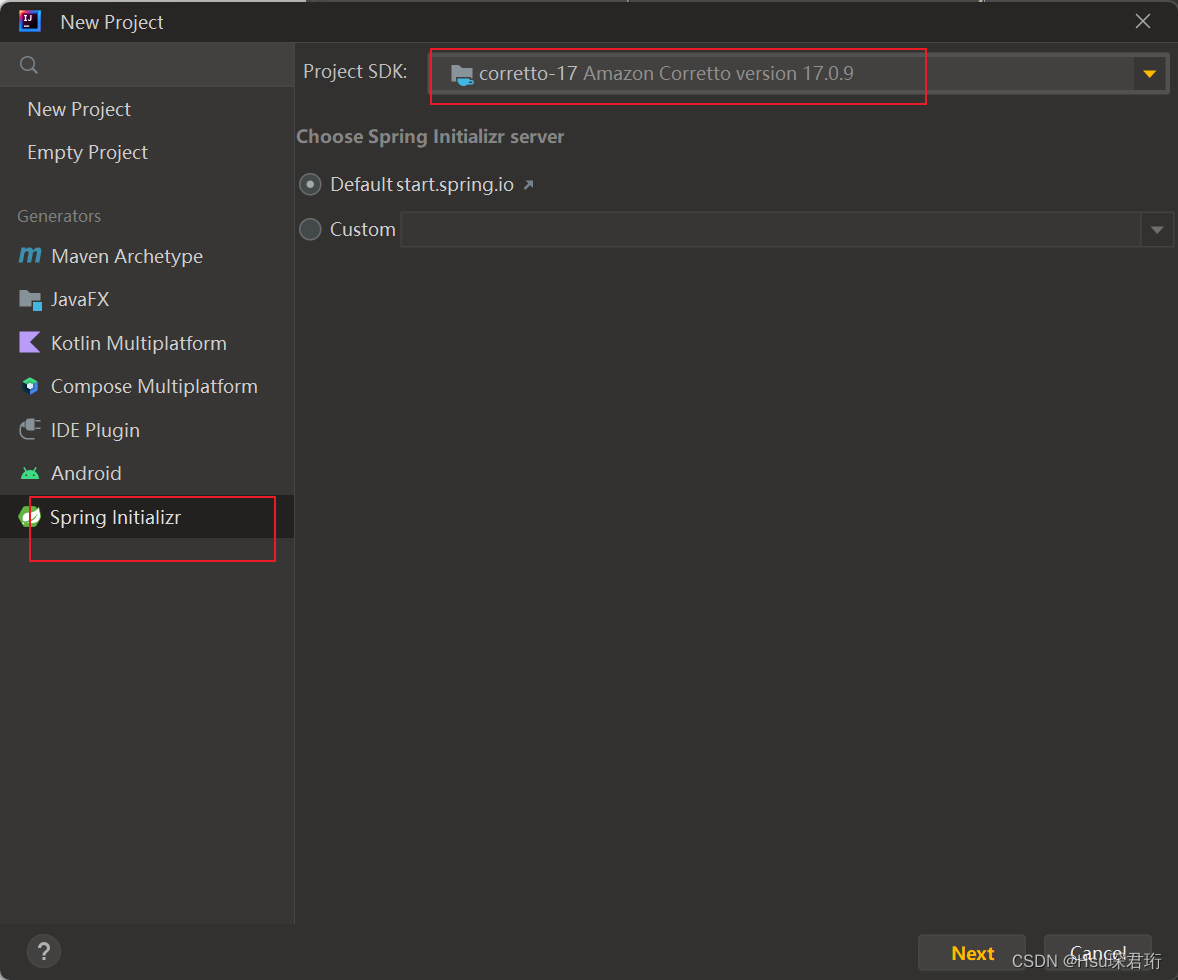
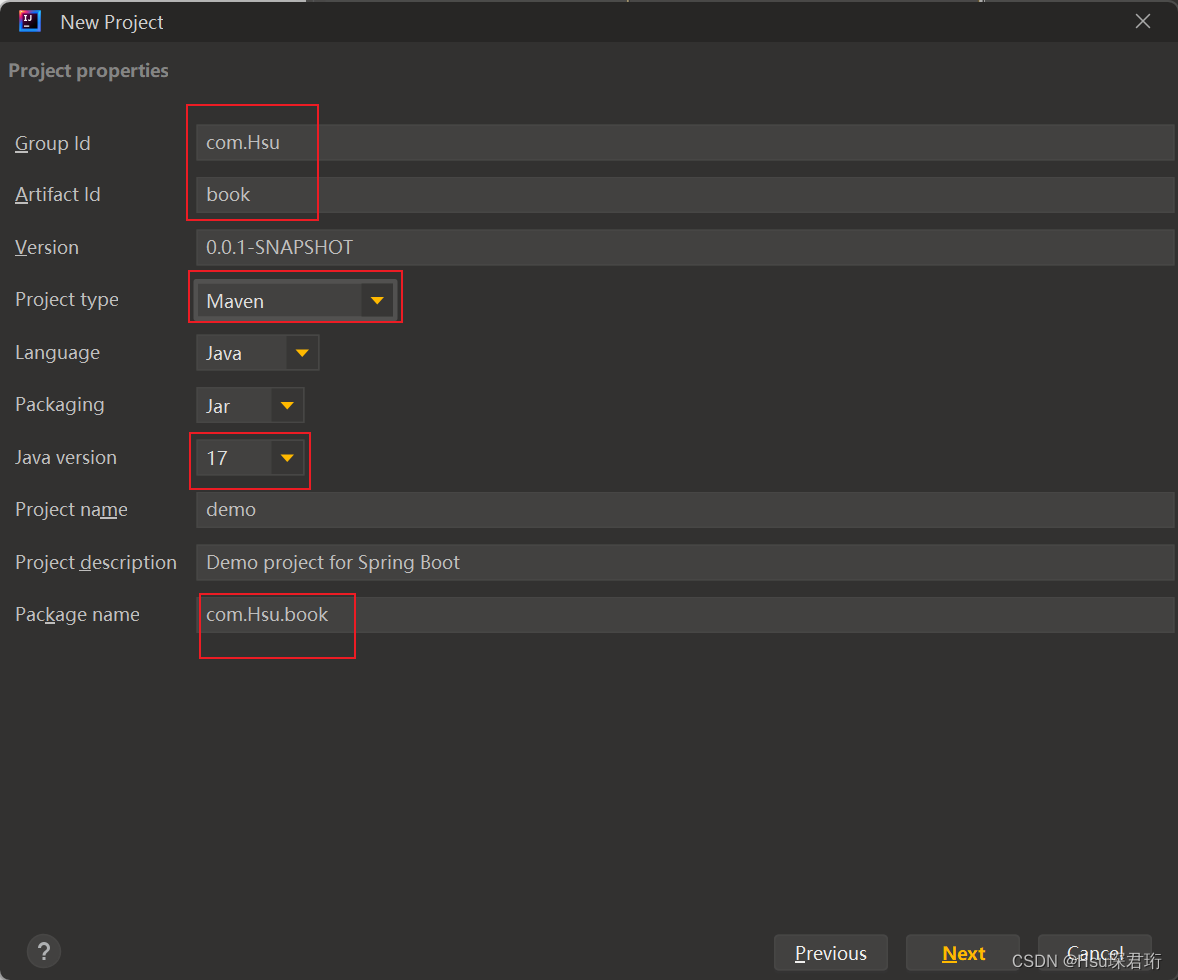
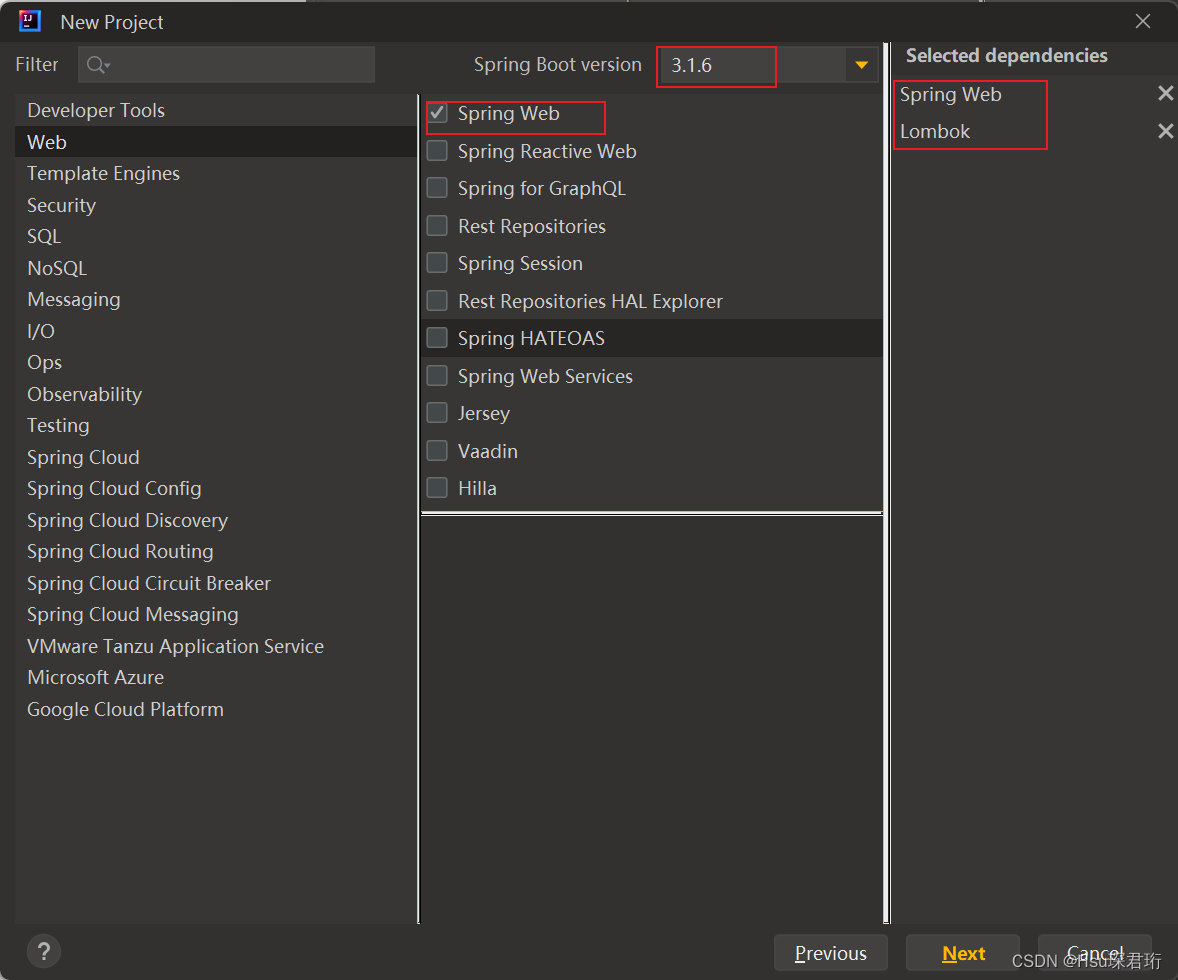
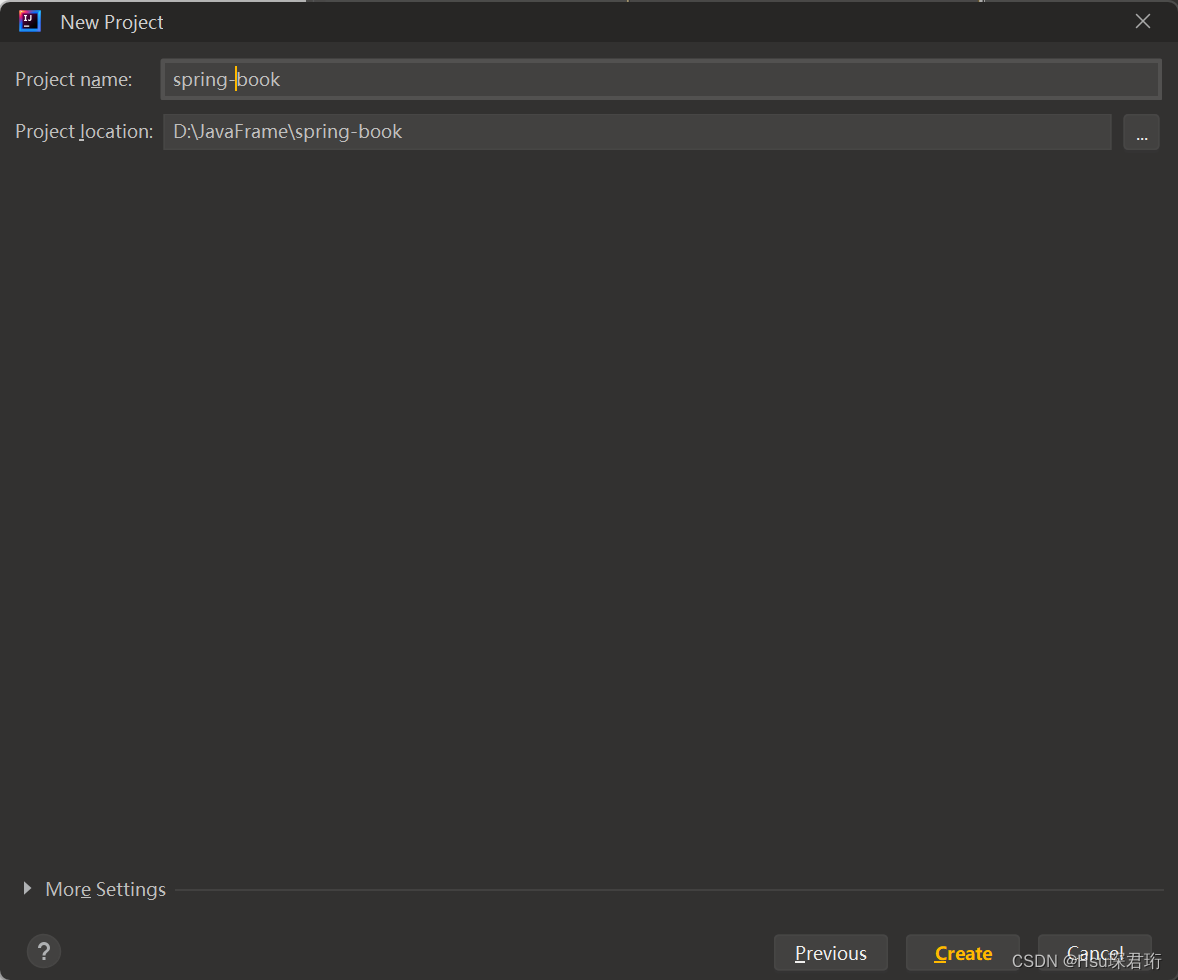
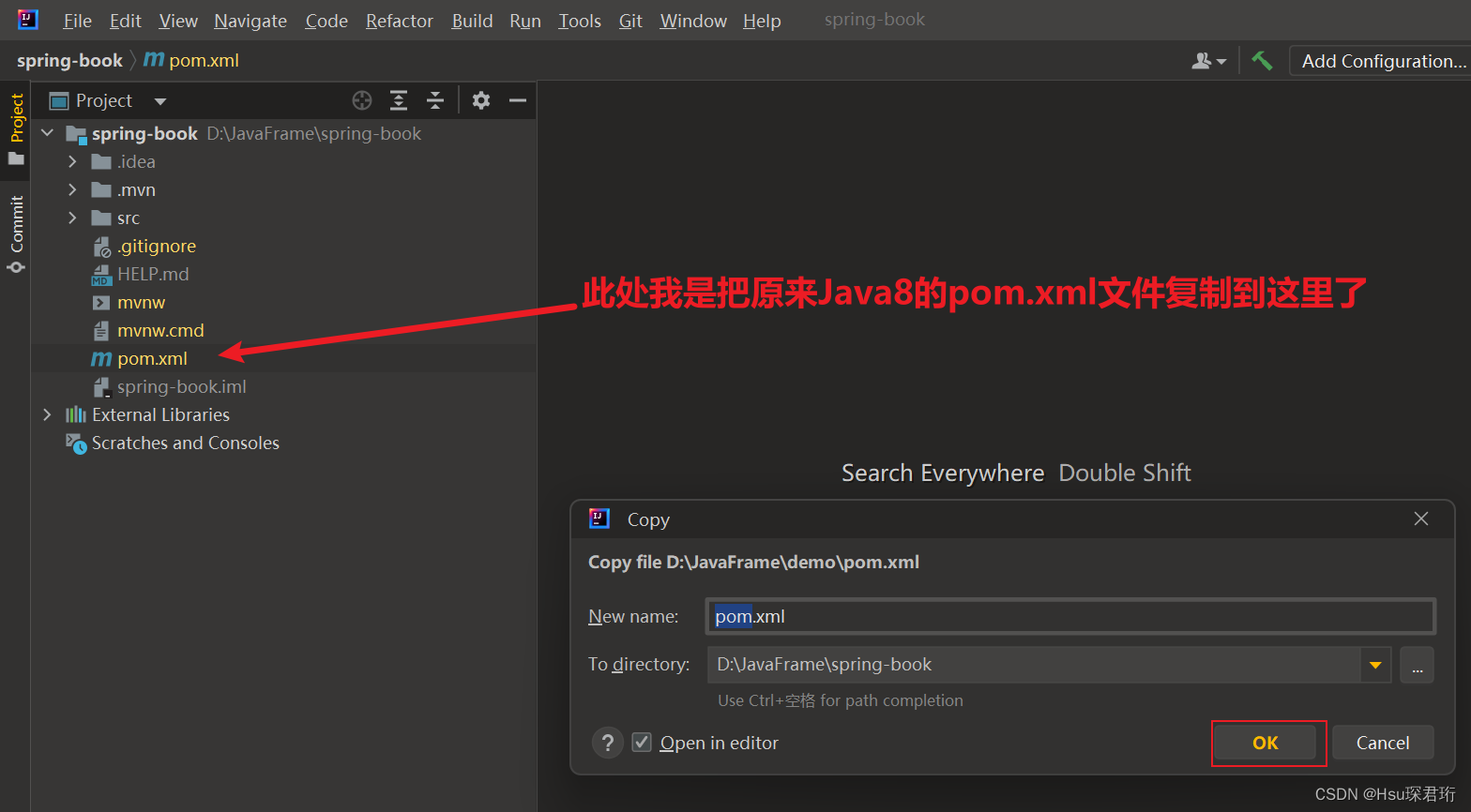
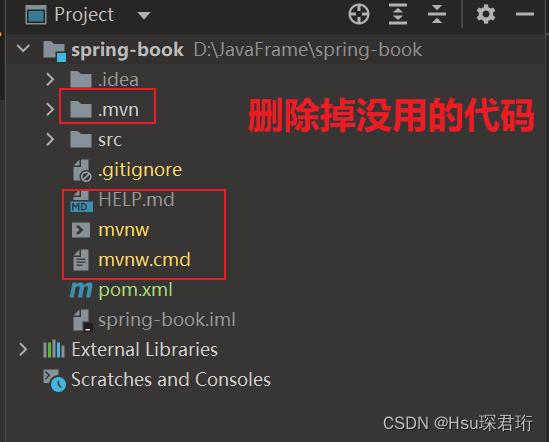

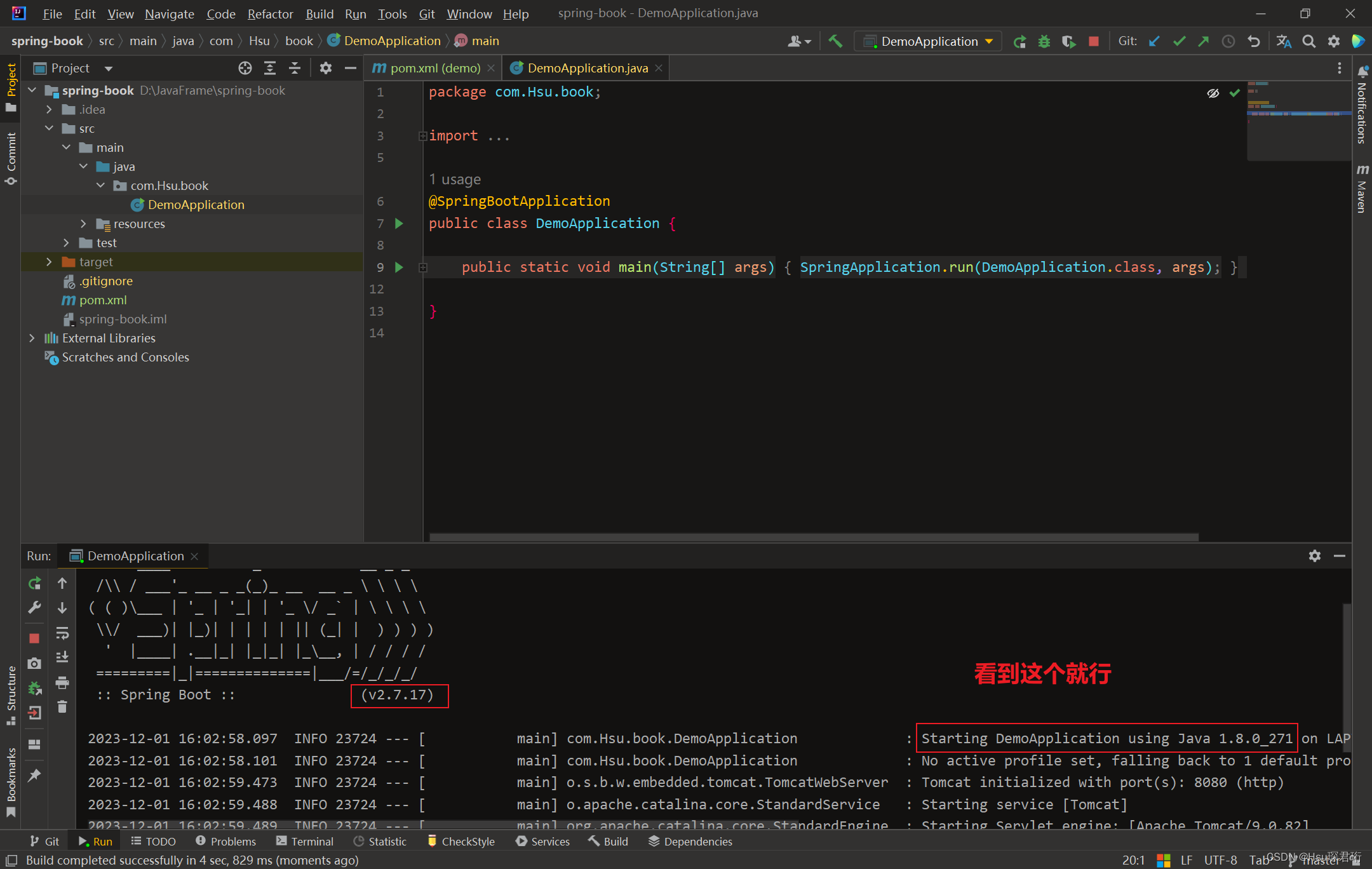













)



![[华为OD] C卷 dfs 特殊加密算法 100](http://pic.xiahunao.cn/[华为OD] C卷 dfs 特殊加密算法 100)

